Tips om meer uit Cortana te halen op Windows 10
Cortana is de digitale assistent van Microsoft dieis gestart in Windows Phone 8.1 en heeft zijn weg gevonden naar het bureaublad van Windows 10. Je kunt veel interessante dingen doen, zoals het instellen van herinneringen, het starten van apps, trackingpakketten en meer.
Hier volgt een overzicht van wat u kunt doen met Cortana en enkele tips om het meeste uit de desktop-assistent te halen.
Schakel Hey Cortana in
Met de functie 'Hey Cortana' kunt u deze activeren opstem en communiceer door tegen uw pc te praten. Het is echter niet standaard ingeschakeld. Om het in te schakelen, opent u Cortana en selecteert u Instellingen en zet u de schakelaar aan. U hoeft niet met uw computer te praten om Cortana te gebruiken; u kunt ook uw zoekopdrachten in het Cortana-zoekvak typen. Lees voor meer informatie over het in- of uitschakelen van Hey Cortana.

Train Cortana om je stem te leren
Nadat je de functie 'Hey Cortana' hebt ingeschakeldwil je het trainen om je stem beter te leren. U kunt dat doen door een wizard te starten waarbij u zes zinnen spreekt. Dit maakt het beter bekend met uw toonhoogte en vocale verbuigingen.
Lees: Train Cortana in Windows 10 om uw stem beter te leren
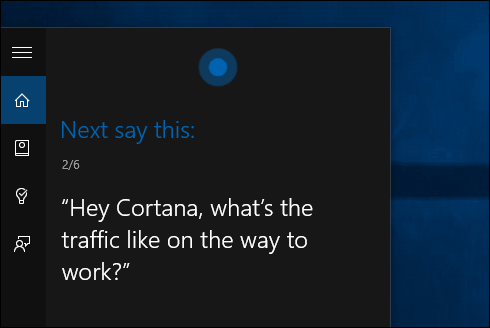
Maak herinneringen met Cortana
Als je een druk persoon bent die altijd onderweg is en veel op je bord heeft, kun je Cortana je herinneringen laten verwerken. De basismanier om er een in te stellen is type:
ingestelde herinnering in het zoekvak of zeggen: "Hey Cortana, stel herinnering in."
Maak vervolgens uw herinnering en wanneer u maar wiltCortana om u eraan te herinneren. Lees ons artikel over het maken van op tijd en locatie gebaseerde herinneringen met Cortana in Windows 10 voor meer diepgaande informatie over deze functie, inclusief hoe u de herinneringen kunt bekijken die u maakt.
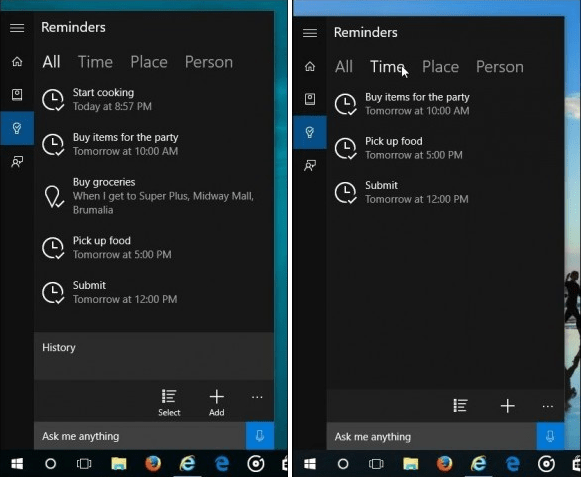
Volg uw pakketten
U kunt Cortana gebruiken om uw pakketten van UPS, USPS, FedEx en andere providers te volgen, zolang het trackingnummer in een e-mail verschijnt terwijl u bent aangemeld bij Windows 10 met uw Microsoft-account.
Start Cortana en open de om dit in te stellenNotebook. Blader omlaag en klik op Pakketten en zorg ervoor dat Pakket-trackingkaarten is ingeschakeld. U kunt ook een pakket toevoegen door het trackingnummer voor het item handmatig in te voeren.
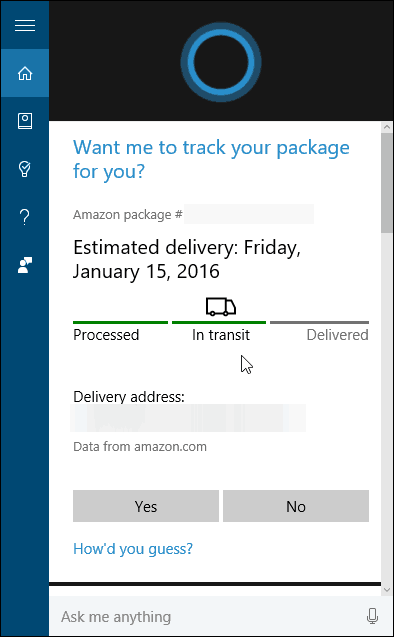
Cortana voor wiskunde en conversies
Moet weten hoeveel gram in een pond, devierkantswortel van Pi, energie of metrische conversies? Cortana heeft je gedekt. U kunt gewoon uw vraag uitspreken met ‘Hey Cortana’ ingeschakeld of uw vraag typen. Het kan veel doen, d.w.z. het converteren van Fahrenheit naar Celsius of wiskundige vergelijkingen. Er zijn te veel dingen om op te noemen, maar je snapt het wel. Als u een wiskunde- of conversie-vraag heeft, stel die dan gewoon. Als Cortana geen onmiddellijk antwoord heeft, wordt er altijd een zoekpagina geopend voor meer informatie.
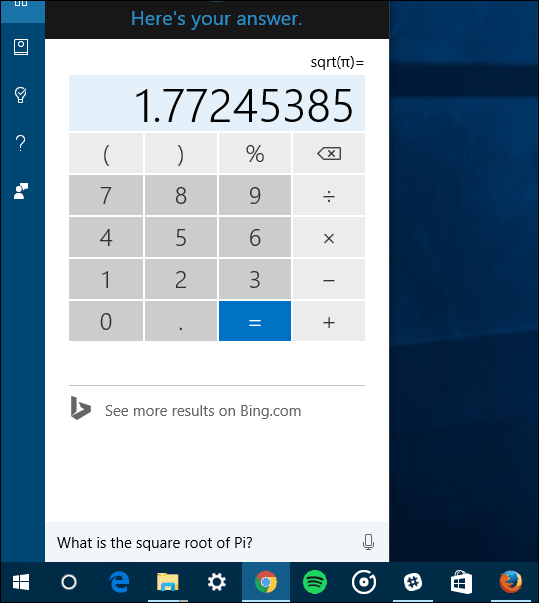
Laat Cortana Google zoeken
Cortana gebruikt standaard Bing, en als dat niet zo isBing veel gebruikt, moet je overwegen. Ik gebruik het nu drie jaar en heb Google een beetje gemist ... maar ik dwaal af. Als je je Google-verslaving gewoon niet kunt breken, kun je Cortana deze laten gebruiken in plaats van Bing.
Om het te laten werken, moet u Firefox of Google Chrome als uw standaardbrowser gebruiken en een extensie downloaden. U kunt Cortana zelfs laten zoeken in DuckDuckGo of Yahoo.
Lees: Hoe Cortana Google te laten zoeken in plaats van Bing in Windows 10.

Toon het weer voor uw locatie en meerdere steden
Als u veel reist of gewoon het wilt wetenweersomstandigheden in verschillende delen van de wereld, daarvoor kunt u Cortana gebruiken. Je hoeft alleen maar naar het Notebook te gaan en steden toe te voegen aan het gedeelte Weer.
Voor onze stapsgewijze handleiding om u door het proces te leiden, leest u: Cortana laat het weer voor meerdere steden zien.
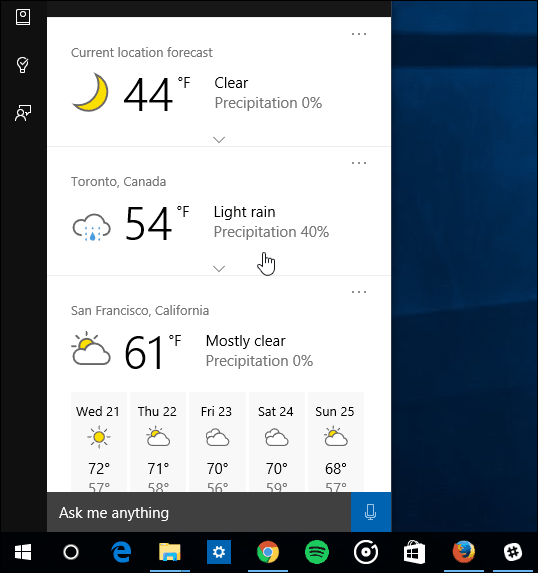
Gebruik Cortana met Microsoft Edge
Een van de handige functies is de mogelijkheid om te kijkenitems op webpagina's - allemaal zonder de pagina in Microsoft Edge te verlaten. Als u bijvoorbeeld een woord of zin vindt waar u meer over wilt weten, markeert u deze en selecteert u Vraag het Cortana. Lees ons artikel over het gebruik van Microsoft Edge met Cortana voor meer informatie.
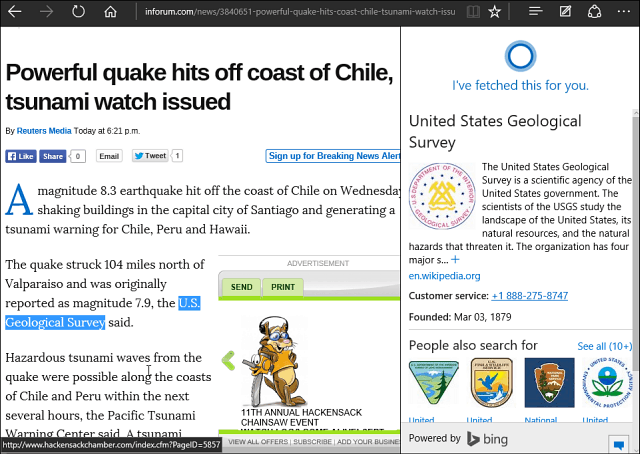
Infokaarten beheren
Zodra je Cortana hebt opgezet, presenteert het jeinformatiekaarten op basis van uw interesses zoals nieuws, sport en weer vanaf uw huidige locatie. Maar u kunt kaarten met informatie waarin u niet geïnteresseerd bent, verwijderen, uw interesses wijzigen of ze volledig uitschakelen.
Lees: Hoe Cortana Info Cards te beheren in Windows 10
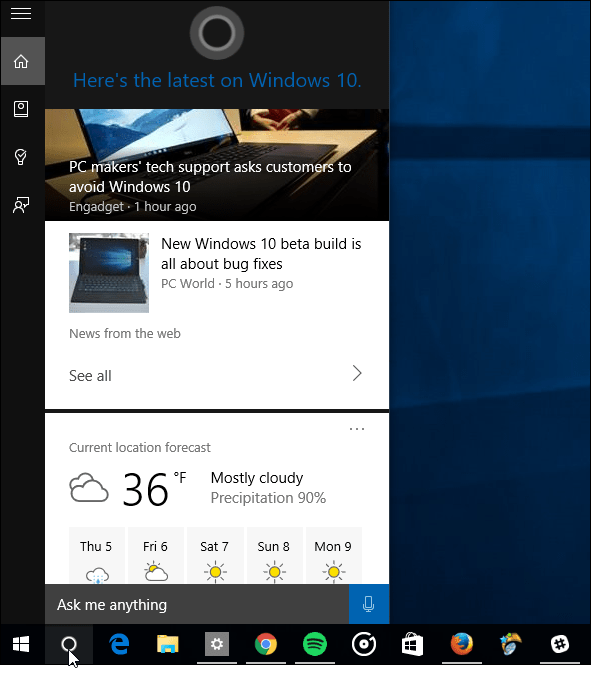
Cortana verwijderen uit de taakbalk
Als u ruimte wilt besparen op de taakbalk inWindows 10, u kunt het opschonen door het Cortana-zoekvak te verwijderen. Dit neemt Cortana niet weg, je kunt het nog steeds gebruiken, maar het maakt wel ruimte op de taakbalk.
Lees: Hoe Cortana Search Box verwijderen uit de taakbalk van Windows 10
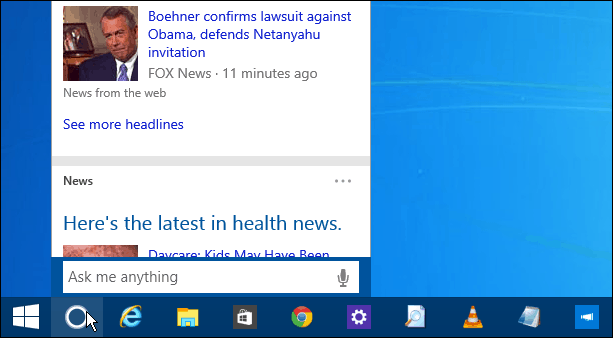
Dit zijn slechts enkele van de dingen die u kunt doen met Cortana. Microsoft blijft het regelmatig bijwerken, zodat u meer functies kunt verwachten naarmate Windows 10 zich blijft ontwikkelen.
Wat zijn enkele van de leuke dingen die je doet met Cortana op Windows 10? Laat hieronder een reactie achter en laat het ons weten.
![Hier is een vroege blik op Cortana voor Windows 10 [Video]](/templates/tips/dleimages/no_image.jpg)









laat een reactie achter